Bạn có muốn sử dụng Zalo trên máy tính mà không cần cài đặt thêm phần mềm? Với Zalo Web, bạn có thể đăng nhập vào Zalo ngay trên trình duyệt mà không cần cài đặt gì thêm. Hãy cùng tìm hiểu cách sử dụng Zalo Web mà không cần phần mềm trên nền tảng web.

Dù Zalo Web vẫn thiếu một số tính năng và tiện ích của phiên bản cài đặt, nhưng nó vẫn là giải pháp hoàn hảo cho những ai muốn nhắn tin và gọi video call trên Zalo trên máy tính hoặc điện thoại mà không muốn cài đặt phần mềm.
Dưới đây là cách sử dụng Zalo Web không cần cài đặt thêm phần mềm và một số lưu ý quan trọng bạn cần biết.
TÓM TẮT
Cách sử dụng Zalo Web để đăng nhập
Hiện tại, bạn có thể đăng nhập Zalo Web bằng hai cách chính: đăng nhập bằng số điện thoại và mật khẩu, hoặc đăng nhập bằng mã QR.
Cách 1: Đăng nhập Zalo trên máy tính bằng số điện thoại
Bước 1: Trên trình duyệt của máy tính, truy cập vào https://chat.zalo.me và chọn “đăng nhập với số điện thoại”.
Bước 2: Nhập số điện thoại và mật khẩu tài khoản Zalo cá nhân của bạn, sau đó nhấn “đăng nhập với mật khẩu” để đăng nhập vào Zalo Web.
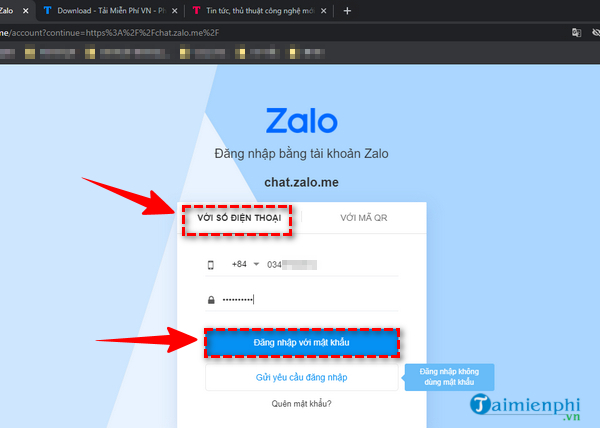
Bước 3: Tiếp theo, bạn cần chọn mã xác minh (mã captcha) theo yêu cầu trên màn hình và nhấn “xác nhận” để tiếp tục quá trình đăng nhập.
Bước 4: Chọn 3 người bạn đã từng liên lạc trên Zalo và nhấn “trả lời” để hệ thống xác minh đăng nhập trên thiết bị mới.
Bước 5: Sau khi hoàn thành các bước trên, giao diện Zalo trên nền tảng web sẽ hiển thị. Hệ thống sẽ hỏi bạn có muốn nhận thông báo tin nhắn trên desktop của Windows hay không. Nếu bạn muốn, hãy nhấn vào “bật thông báo” để xác nhận, nếu không, bạn có thể nhấn “để sau”.
Sau những bước trên, bạn đã có thể sử dụng Zalo Web mà không cần cài đặt bất kỳ phần mềm nào.
Lưu ý: Ngoài cách đăng nhập Zalo Web bằng số điện thoại như trên, hiện tại Zalo cũng cho phép đăng nhập mà không cần nhập mật khẩu. Để đăng nhập theo cách này, sau khi truy cập vào link đăng nhập Zalo Web và nhập số điện thoại, bạn có thể chọn “gửi yêu cầu đăng nhập”. Hệ thống sẽ gửi yêu cầu đến ứng dụng Zalo trên điện thoại của bạn. Hãy mở ứng dụng Zalo trên điện thoại và nhấn “Xác nhận đăng nhập” để xác nhận việc đăng nhập vào tài khoản Zalo từ trình duyệt web. Đây là cách đăng nhập Zalo trên máy tính mà không cần mật khẩu được rất nhiều người sử dụng hiện nay.
Cách 2: Đăng nhập Zalo Web bằng mã QR
Bước 1: Truy cập vào link chat.zalo.me để đăng nhập, sau đó chọn “đăng nhập với mã QR”.
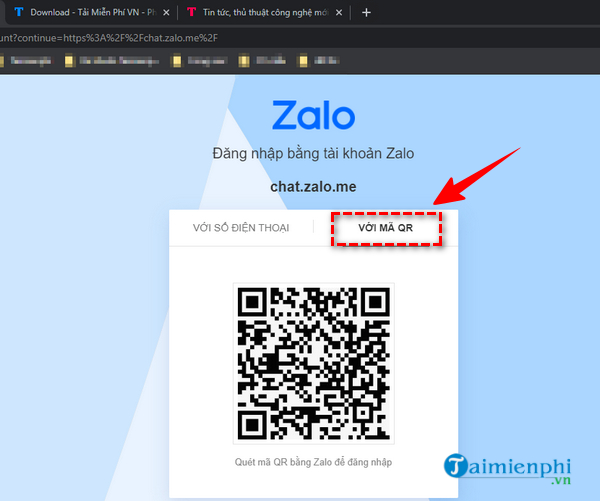
Bước 2: Màn hình sẽ hiển thị mã QR để bạn quét và đăng nhập vào hệ thống. Để quét mã QR, hãy mở ứng dụng Zalo trên điện thoại và chọn biểu tượng mã QR ở góc phải màn hình (bên cạnh biểu tượng cài đặt hình bánh răng).
Bước 3: Đưa camera sau của điện thoại lên trước màn hình máy tính và căn sao cho khung hình chứa toàn bộ mã QR trên màn hình để quét mã.
Bước 4: Sau khi quét mã thành công, màn hình điện thoại sẽ hiển thị yêu cầu đăng nhập Zalo trên máy tính. Hãy nhấn “đăng nhập” để hoàn tất quá trình đăng nhập vào chat.zalo.me trên nền tảng web.
Lưu ý: Hiện tại, khi đăng nhập chat.zalo.me trên PC hoặc điện thoại, nhiều người tìm kiếm trên internet và được gợi ý đăng nhập Zalo Web bằng đường dẫn https://stc.chat.zalo.me. Tuy nhiên, cách đăng nhập này hiện đang gặp lỗi và người dùng không thể truy cập vào tài khoản của mình. Vậy tại sao nên đăng nhập chat.zalo.me? Bạn có thể tìm hiểu bài viết hướng dẫn cách sửa lỗi không vào được chat.zalo.me trên PC và điện thoại của chúng tôi để tìm hiểu câu trả lời.
Cách sử dụng Zalo Web
Cách sử dụng Zalo Web trên máy tính khá giống với cách sử dụng Zalo Web trên điện thoại. Các tiện ích chính như tin nhắn, danh bạ, thông báo, danh sách công việc, đánh dấu và cài đặt, sẽ hiển thị ở thanh bên trái.
Giao diện mặc định của Zalo Web là tính năng “chat”. Ở đây, bạn có thể sử dụng các thẻ đánh dấu để phân loại bạn bè trong danh bạ Zalo của mình.
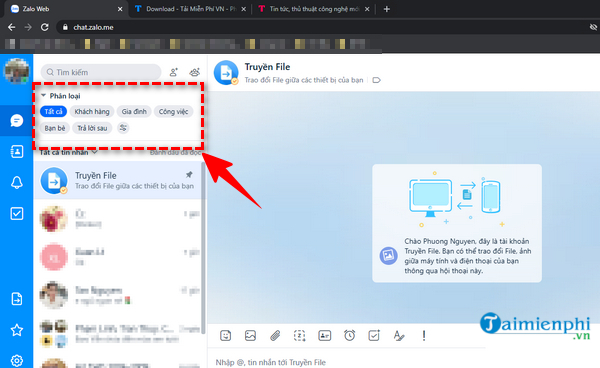
Để gọi video trên Zalo Web, bạn chỉ cần nhấp vào tên người bạn muốn gọi thoại và ấn biểu tượng video call trên màn hình để thực hiện cuộc gọi.
Để thêm bạn bè vào danh sách trò chuyện trên Zalo Web, hãy nhấp vào biểu tượng “danh bạ”, chọn “thêm bạn bằng số điện thoại”, nhập số điện thoại của người bạn muốn liên lạc và nhấn “tìm kiếm”. Tài khoản Zalo tương ứng với số điện thoại tìm kiếm sẽ được hiển thị. Nhấp vào “kết bạn” để gửi yêu cầu kết bạn.
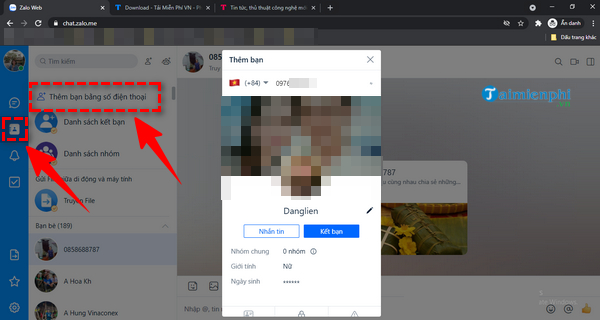
Để tạo nhóm trò chuyện trên Zalo Web (nhóm bạn bè, người thân, đồng nghiệp), hãy nhấp vào biểu tượng nhóm như hướng dẫn trên để tạo nhóm và thêm bạn bè vào nhóm.
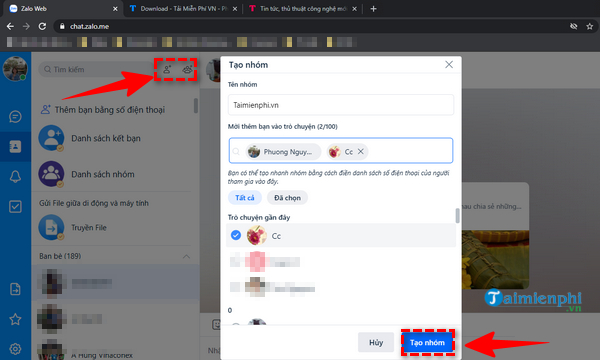
Ngoài ra, trên giao diện Zalo Web còn có các tính năng khác như truyền file, hiện thông báo, danh sách công việc và cài đặt. Để sử dụng chúng, bạn chỉ cần nhấp chuột vào từng tiện ích tương ứng.
Cách đăng xuất Zalo Web
Sau khi đăng nhập và sử dụng Zalo Web, để bảo mật tài khoản và tránh bị trình duyệt lưu thông tin đăng nhập hoặc tin nhắn, hãy đảm bảo đăng xuất Zalo Web.
Để đăng xuất Zalo Web trên điện thoại Android, iPhone hoặc máy tính, bạn chỉ cần nhấp vào tài khoản trên màn hình và chọn “đăng xuất”.
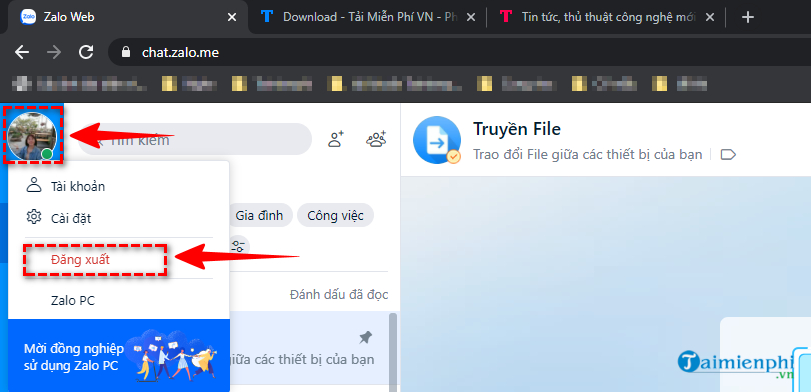
Trên đây là cách sử dụng Zalo Web mà không cần cài đặt thêm phần mềm và cũng là cách trò chuyện trên Zalo mà không cần phần mềm mới nhất. Hy vọng những hướng dẫn trên sẽ giúp bạn hiểu rõ hơn về cách sử dụng Zalo Web. Nếu bạn muốn tìm hiểu thêm hoặc đăng nhập vào Zalo Web, hãy truy cập vào trang chủ của VDO Software.

